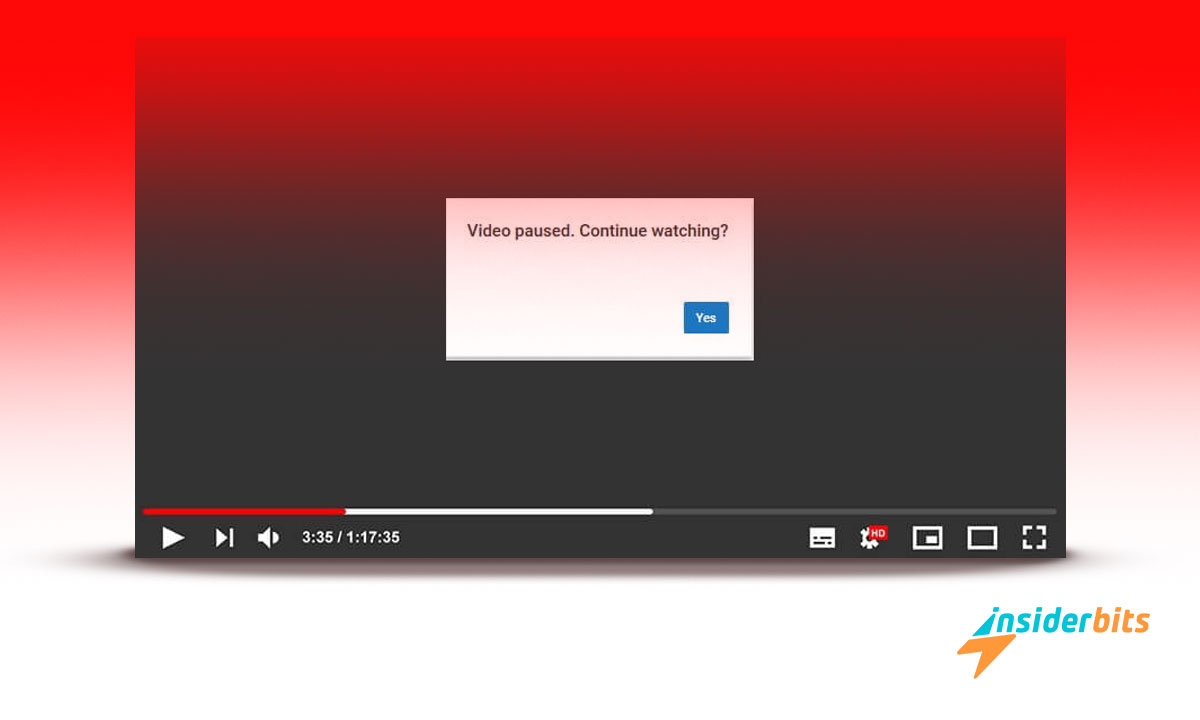La mise en pause des vidéos sur YouTube peut transformer une expérience agréable en une expérience frustrante. Ce problème courant de mise en pause sur YouTube perturbe la lecture, laissant les utilisateurs à la recherche de réponses.
Les interruptions de ce type sont souvent dues à des paramètres spécifiques, à des problèmes de connectivité ou même à des contretemps liés au navigateur. Heureusement, il n'est pas nécessaire d'avoir des compétences techniques avancées pour les résoudre.
Chez Insiderbits, nous avons conçu ce guide pour vous aider à résoudre le problème. Restez dans les parages et découvrez des solutions pratiques qui vous permettront de rétablir une lecture vidéo ininterrompue et d'améliorer votre expérience.
En rapport : How to Clear YouTube Search History?
4.2/5
Pourquoi YouTube reste-t-il en pause ?
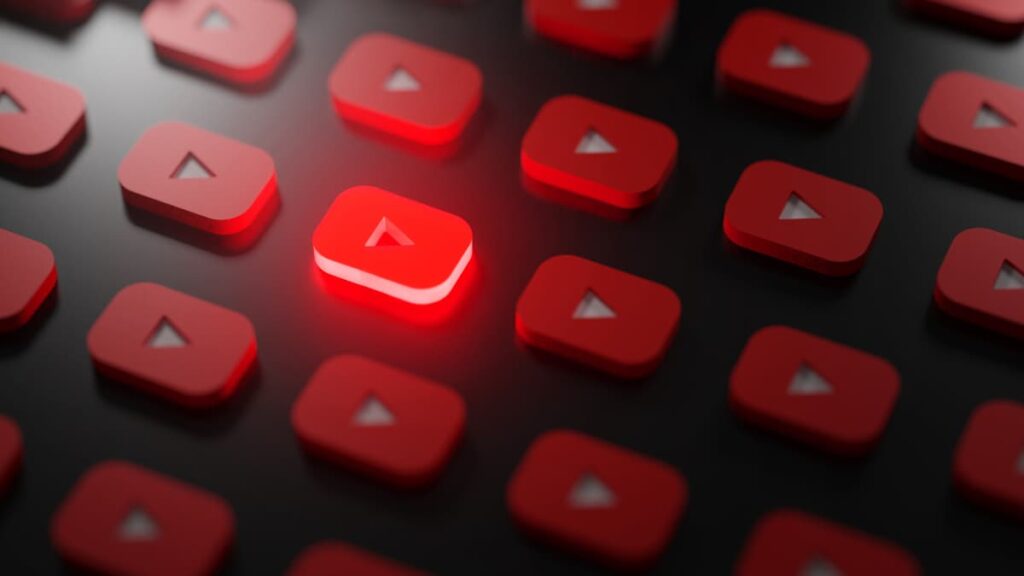
Le visionnage de vidéos sur YouTube est censé être fluide, mais les pauses inattendues peuvent être frustrantes. Ces interruptions prennent souvent les spectateurs au dépourvu, interrompant complètement leur visionnage.
Bien que l'on puisse s'attendre à des mises en mémoire tampon occasionnelles, les arrêts soudains soulèvent des questions sur l'origine du problème et sur la manière de résoudre efficacement le problème persistant de la mise en pause sur YouTube.
Comprendre pourquoi cela se produit est la première étape pour reprendre le contrôle de votre lecture. Ci-dessous, nous vous aiderons à identifier ce problème afin que vous puissiez le résoudre une fois pour toutes.
Causes courantes de la mise en pause des vidéos sur YouTube
Lorsque YouTube met des vidéos en pause sans avertissement, cela est souvent dû à des problèmes spécifiques. En comprenant ces causes courantes, vous pourrez vous attaquer au problème et profiter à nouveau d'une diffusion en continu.
- Connectivity Issues: Des connexions internet faibles ou des signaux Wi-Fi fluctuants peuvent perturber la lecture des vidéos, provoquant des pauses fréquentes sur YouTube pendant la diffusion.
- Paramètres de pause automatique : La fonction d'auto-pause de YouTube détecte l'inactivité et interrompt la lecture, nécessitant souvent une intervention de l'utilisateur pour poursuivre le visionnage, même si le spectateur est présent.
- Performance de l'appareil : Une mémoire surchargée, une surchauffe ou des applications obsolètes sur votre appareil peuvent déclencher des pauses, car le système a du mal à suivre la lecture vidéo.
- Problèmes de navigateur : Des extensions corrompues ou des navigateurs obsolètes peuvent interférer avec la diffusion en continu, ce qui entraîne un problème de pause sur YouTube et perturbe votre expérience de visionnage.
- Interférence publicitaire : Parfois, des publicités mal intégrées ou intrusives peuvent provoquer des pauses temporaires et perturber de manière inattendue le déroulement de vos vidéos.
- Déclencheurs du capteur du casque : Les capteurs défectueux de la prise casque ou les problèmes de connexion Bluetooth peuvent signaler par erreur des interruptions de lecture, entraînant une pause soudaine des vidéos.
- Paramètres d'économie d'énergie : Les appareils dont les modes d'économie de la batterie sont activés peuvent limiter les processus en arrière-plan ou les performances des applications, ce qui entraîne des pauses de lecture.
- Problèmes de serveur : Il arrive que les serveurs de YouTube rencontrent des problèmes, ce qui entraîne des interruptions temporaires de la lecture, avec pour conséquence la mise en pause inopinée des vidéos pour les utilisateurs.
En gardant à l'esprit ces causes courantes, vous êtes mieux équipé pour résoudre efficacement le problème de la mise en pause sur YouTube. Nous examinerons ensuite les solutions possibles pour que vos vidéos fonctionnent à nouveau sans problème.
En rapport : YouTube Trends of 2023: Remember The Most Viral Videos
Comment résoudre le problème de la pause sur YouTube ?
Pour résoudre le problème de la pause sur YouTube, il faut s'attaquer aux facteurs spécifiques qui perturbent la lecture. Qu'il s'agisse des paramètres ou des performances de l'appareil, des solutions ciblées peuvent aider à rétablir la lecture en continu.
Chaque plateforme est confrontée à des défis uniques qui provoquent des interruptions. Comprendre les étapes permet d'assurer une lecture plus fluide sur tous les appareils. Examinons les solutions pratiques adaptées à chaque scénario.
Résolution des problèmes de mise en pause de YouTube sur les appareils mobiles
- Vérifiez votre connexion Internet : Assurez-vous que votre connexion Wi-Fi ou de données est stable, car des signaux faibles peuvent perturber la lecture et provoquer des pauses répétées pendant la diffusion.
- Désactiver le mode d'économie de la batterie : Les fonctions d'économie d'énergie des appareils mobiles limitent souvent les performances des applications, ce qui peut entraîner un problème de mise en pause de YouTube. Désactivez ce mode.
- Calibrez la prise de votre casque : Les capteurs défectueux de la prise casque ou les problèmes de connectivité Bluetooth peuvent mettre les vidéos en pause. Vérifiez vos écouteurs et reconnectez-les.
- Mettre à jour l'application YouTube : Les versions obsolètes de l'application peuvent provoquer des problèmes. Veillez à ce que votre application YouTube soit mise à jour avec la version la plus récente afin d'éviter les problèmes de lecture inattendus.
- Effacer le cache et les données de l'application : Des fichiers en cache corrompus peuvent perturber la lecture. L'effacement du cache et des données de l'application peut résoudre de nombreux problèmes de mise en pause liés à la téléphonie mobile.
- Restart Your Device: Parfois, un simple redémarrage permet d'actualiser les processus de votre appareil et de résoudre les problèmes logiciels mineurs à l'origine des pauses répétées des vidéos YouTube.
- Réinstallez l'application YouTube : Si le problème persiste, désinstallez et réinstallez l'application. Vous obtiendrez ainsi une nouvelle installation exempte de bogues potentiels ou de fichiers corrompus.
- Régler les paramètres de la pause automatique : Désactivez les fonctionnalités telles que "Me rappeler de faire une pause" dans les paramètres de YouTube pour garantir une lecture ininterrompue des vidéos sur votre appareil mobile.
Comment résoudre le problème de la mise en pause de YouTube sur le bureau
- Vérifier les extensions du navigateur : Certaines extensions interfèrent avec la lecture. Désactivez celles qui ne sont pas nécessaires pour identifier et supprimer celles qui sont à l'origine du problème de mise en pause de YouTube.
- Mettez à jour votre navigateur : Un navigateur obsolète peut avoir du mal à gérer les vidéos YouTube. Veillez à ce que votre navigateur soit mis à jour avec la dernière version pour des performances optimales.
- Vider le cache du navigateur : L'accumulation de cache et de cookies peut perturber la lecture sur YouTube. L'effacement régulier de ces fichiers permet d'éviter les interruptions pendant la diffusion des vidéos.
- Assurer une connexion stable : Des connexions internet irrégulières sur les ordinateurs de bureau entraînent souvent des pauses vidéo. Passez à un réseau fiable pour maintenir une lecture ininterrompue.
- Désactiver les fonctions de pause automatique : Certains plugins de navigateur tiers peuvent inclure des fonctionnalités de mise en pause automatique. Désactivez-les pour vous assurer que les vidéos YouTube sont lues en continu.
- Optimiser les performances du système : Les processus d'arrière-plan qui consomment beaucoup de CPU ou de RAM peuvent perturber la lecture vidéo. Fermez les programmes inutiles pour libérer des ressources.
- Vérifier s'il y a des conflits avec Adblocker : Les bloqueurs de publicité peuvent parfois causer des problèmes de lecture. Désactivez temporairement l'extension et vérifiez si cela résout le problème de mise en pause.
- Ajuster les paramètres de lecture de YouTube : La réduction de la résolution vidéo ou la désactivation des fonctions de lecture automatique peut empêcher la mise en pause causée par des demandes élevées de ressources système.
Il est plus simple de résoudre les problèmes de mise en pause sur YouTube grâce à des solutions ciblées. En s'attaquant aux causes propres à chaque appareil, vous reprenez le contrôle de votre expérience de diffusion vidéo.
En combinant ces correctifs pour les appareils mobiles et les ordinateurs de bureau, vous pouvez résoudre efficacement le problème de la mise en pause de YouTube. Dites adieu aux interruptions et profitez d'une lecture cohérente sur tous vos appareils.
En rapport : Comment télécharger des vidéos depuis YouTube
Prévenir les problèmes de mise en pause de YouTube à l'avenir
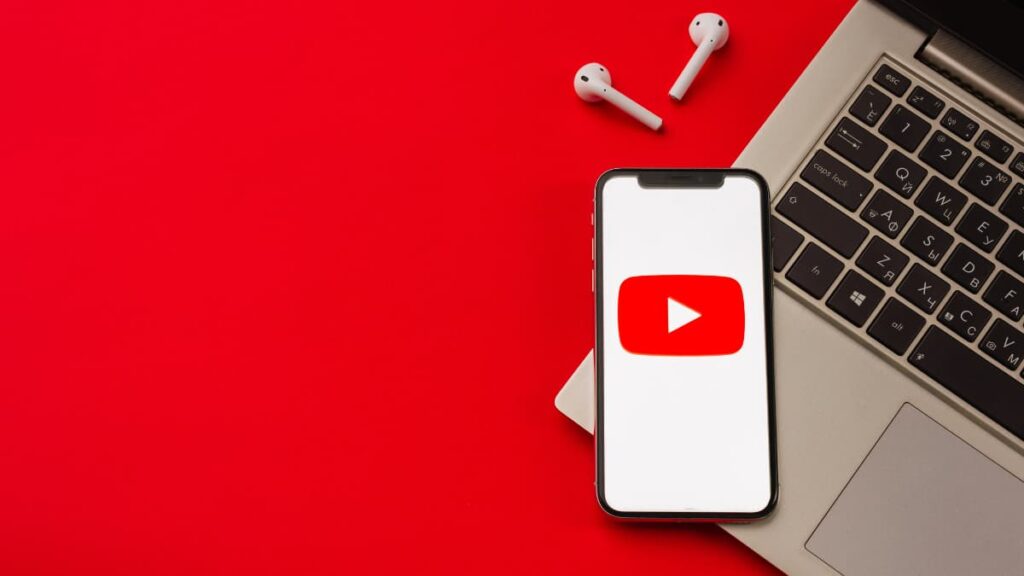
Il est plus facile de prévenir ces problèmes de mise en pause que de les résoudre. En vous concentrant sur des solutions proactives, vous pourrez profiter d'une lecture ininterrompue et éviter les problèmes de mise en pause les plus courants.
En adoptant des mesures préventives, vous pouvez minimiser l'apparition du problème. Quelques modifications de votre appareil et de vos habitudes vous permettront à l'avenir de bénéficier d'une diffusion en continu plus fluide et sans problème.
- Maintenez les applications et les logiciels à jour : Des mises à jour régulières garantissent la compatibilité avec les dernières fonctionnalités et corrigent les bogues susceptibles de provoquer des interruptions de lecture pendant la diffusion.
- Utilisez une connexion réseau stable : Il est essentiel que la vitesse de l'internet soit constante pour éviter la mise en mémoire tampon et les pauses. Envisagez de mettre à niveau votre plan ou de passer à un fournisseur d'accès fiable.
- Fermer les processus inutiles : Un nombre excessif d'applications ou d'onglets fonctionnant simultanément peut surcharger votre appareil. Fermez-les pour libérer des ressources et garantir des performances ininterrompues.
- Vider régulièrement le cache : Des fichiers cachés corrompus peuvent entraîner des problèmes de lecture. Un nettoyage périodique permet de maintenir des performances vidéo fluides et de réduire les conflits.
- Désactiver les extensions inutiles : Certaines extensions de navigateur peuvent interférer avec les fonctionnalités de YouTube. Vérifiez votre liste d'extensions et désactivez celles que vous n'utilisez pas ou auxquelles vous ne faites pas confiance.
- Éviter la surchauffe des appareils : Les températures élevées peuvent entraîner un ralentissement des performances et la mise en pause des vidéos. Gardez votre appareil au frais pendant les sessions prolongées pour éviter ce problème.
- Optimiser les paramètres d'alimentation : Modifiez les modes de veille et d'économie d'énergie de votre appareil pour vous assurer qu'ils n'interrompent pas la lecture vidéo lors de sessions de visionnage prolongées.
- Sécurisez votre appareil : Les logiciels malveillants peuvent provoquer un comportement imprévisible de l'appareil, notamment des pauses vidéo. Analysez régulièrement votre système à l'aide d'un logiciel antivirus pour éviter de telles perturbations.
La gestion proactive de vos appareils et de vos paramètres est essentielle pour éviter les interruptions lors de la diffusion en continu. Ces étapes simples permettent de garantir une lecture agréable, quel que soit l'appareil que vous utilisez.
En mettant en œuvre ces pratiques, les risques d'être confronté au problème de la pause sur YouTube diminuent considérablement. Gardez ces conseils à l'esprit et profitez d'une expérience toujours transparente.
En rapport : How to Set Parental Controls on YouTube App
4.2/5
La mise en pause est corrigée ! Regardez YouTube en continu sans interruption à tout moment
Il est possible de résoudre les problèmes de mise en pause sur YouTube grâce à des solutions pratiques pour les téléphones portables et les ordinateurs de bureau. Qu'il s'agisse d'améliorer la connectivité ou de modifier les paramètres, ces méthodes fonctionnent à coup sûr.
Il est tout aussi important de prévenir les interruptions futures. Des habitudes simples, comme la mise à jour des applications et le maintien des performances de l'appareil, permettent d'éviter complètement la frustration d'une pause vidéo inattendue.
Ce guide d'Insiderbits a été conçu pour simplifier votre expérience de la lecture en continu. Grâce à ces correctifs, vous êtes désormais équipé pour gérer et prévenir les interruptions et lire des vidéos en toute sérénité, à tout moment.
Pour des solutions plus directes aux problèmes techniques quotidiens, restez sur Insiderbits. Découvrez des astuces et des conseils pratiques pour assurer le bon fonctionnement de vos appareils et vous simplifier la vie.